很多用户在iPhone13这款手机时,有的时候会发现屏幕可能会发黄发暗,这是因为你开启了原彩显示功能。那么苹果13原彩显示在哪里关闭?下面小编给大家介绍一下苹果13禁止原彩显示方法,一起来看看吧。
苹果13原彩显示在哪里关闭?苹果13禁止原彩显示方法介绍

1、选择手机上的设置。
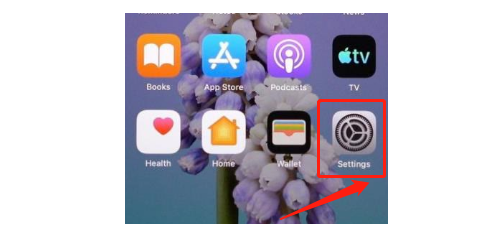
2、点击【显示与亮度】。
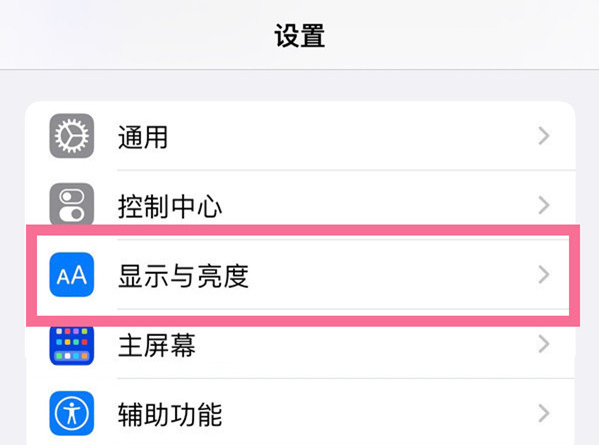
3、悬着如图的【原彩显示】,当右侧的按键关闭时,该功能就会关闭了。
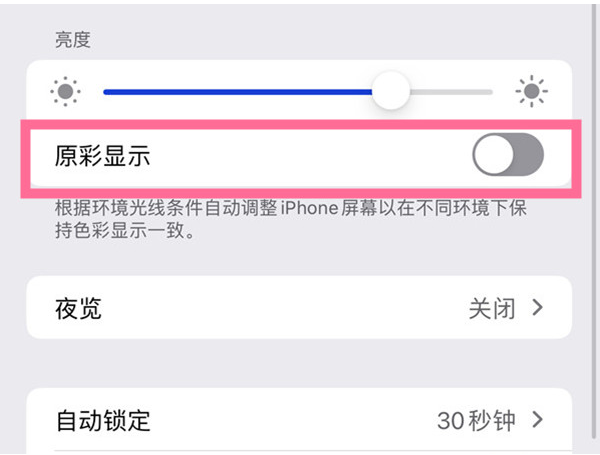
以上这篇文章就是苹果13禁止原彩显示方法介绍,更多精彩内容尽在洪越下载站!

2022-07-02 11:09:46来源:洪越下载编辑:www.softhy.net点击:2
很多用户在iPhone13这款手机时,有的时候会发现屏幕可能会发黄发暗,这是因为你开启了原彩显示功能。那么苹果13原彩显示在哪里关闭?下面小编给大家介绍一下苹果13禁止原彩显示方法,一起来看看吧。
苹果13原彩显示在哪里关闭?苹果13禁止原彩显示方法介绍

1、选择手机上的设置。
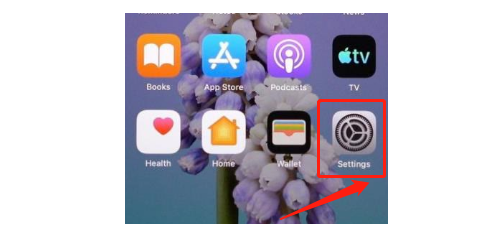
2、点击【显示与亮度】。
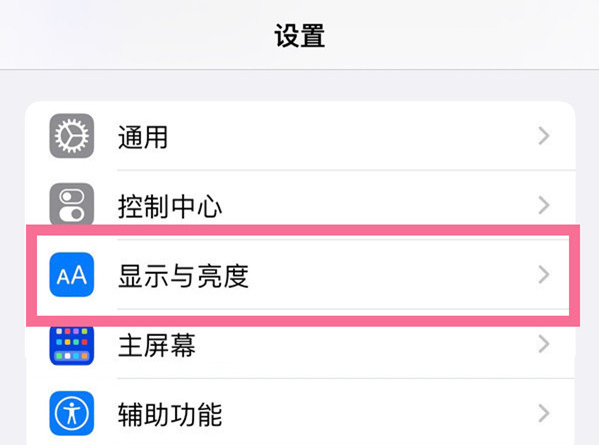
3、悬着如图的【原彩显示】,当右侧的按键关闭时,该功能就会关闭了。
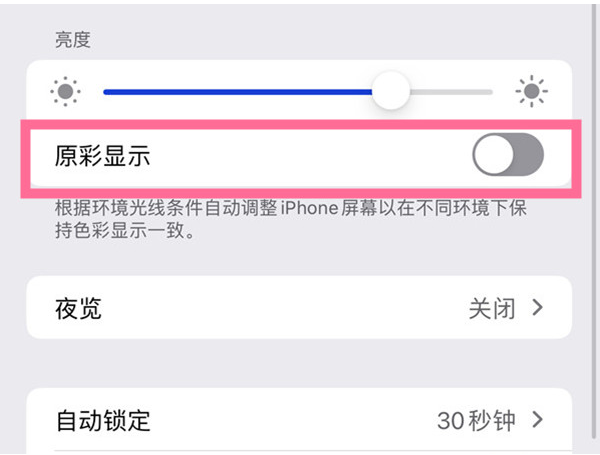
以上这篇文章就是苹果13禁止原彩显示方法介绍,更多精彩内容尽在洪越下载站!